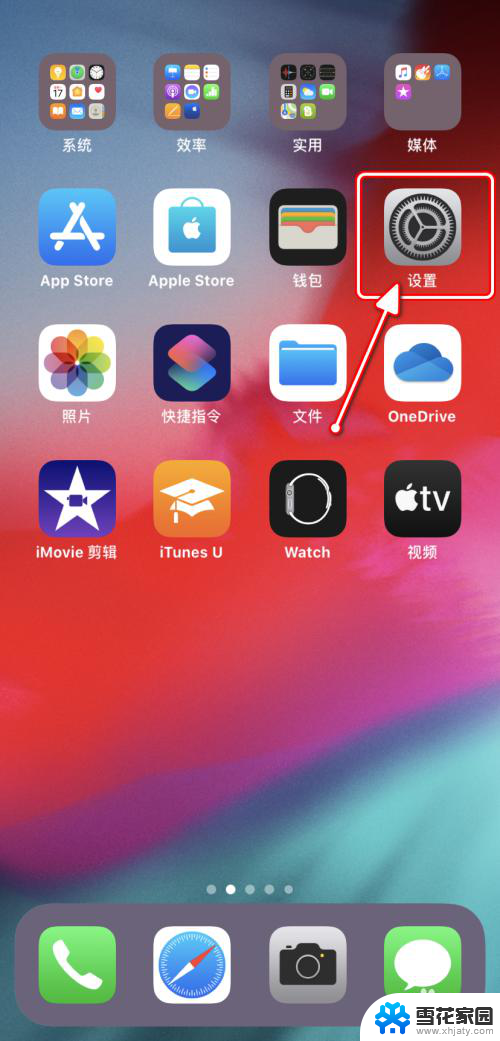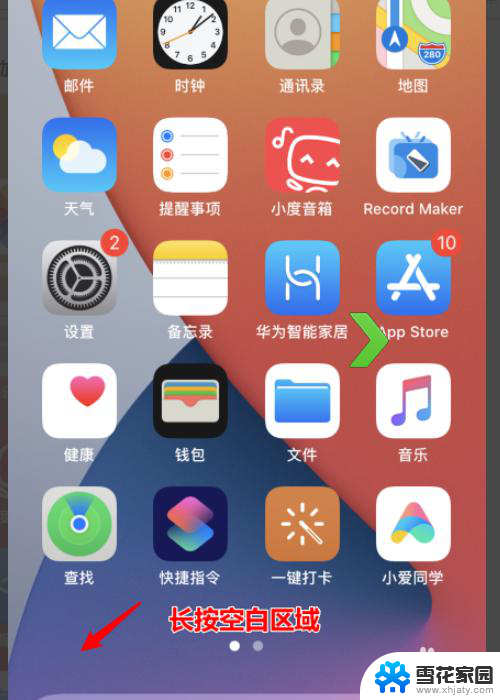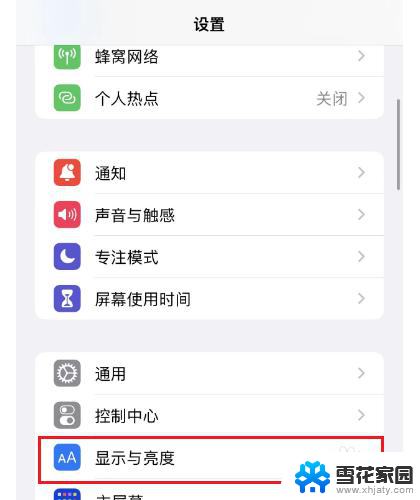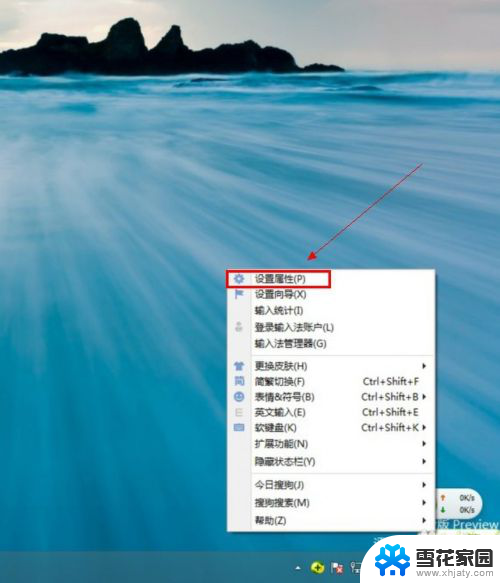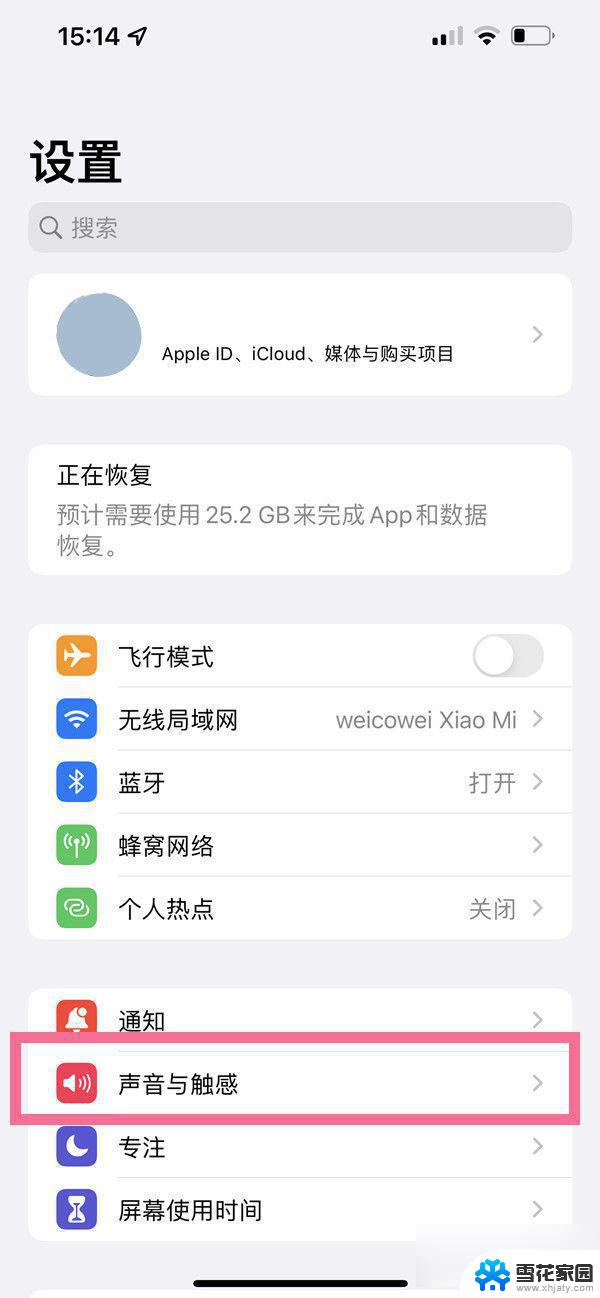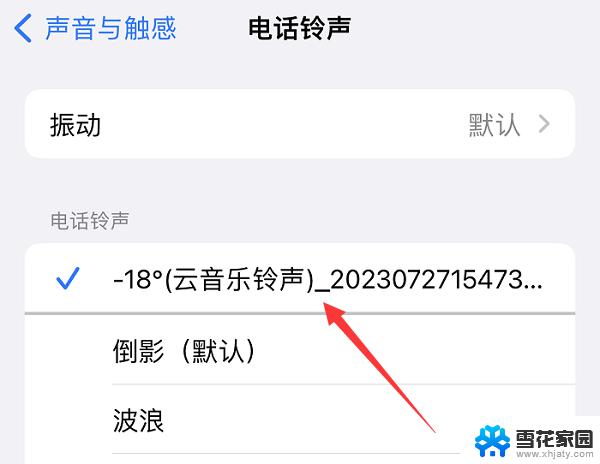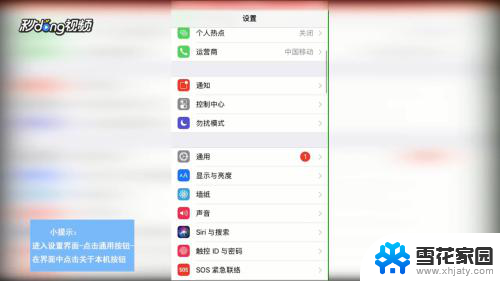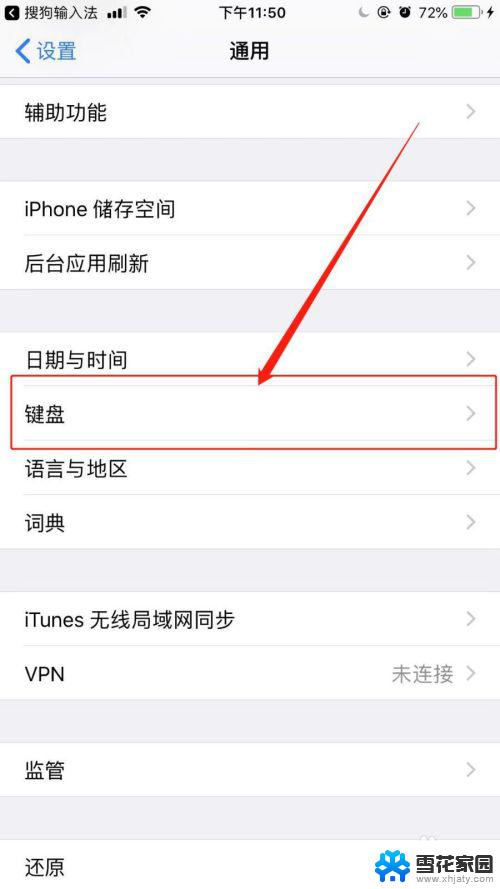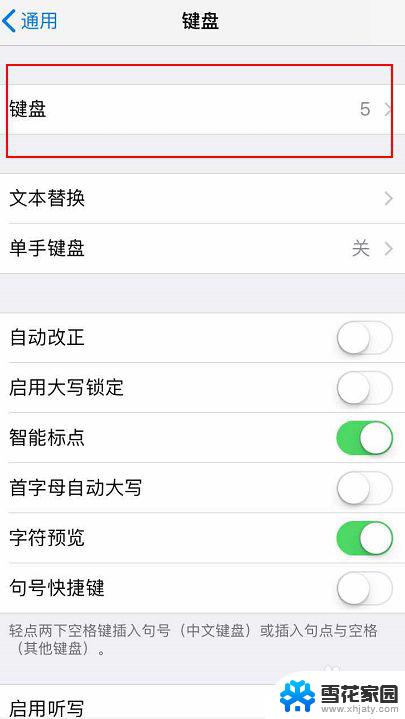苹果14的键盘怎么设置 iPhone如何更改输入方式
更新时间:2024-01-20 14:58:27作者:xiaoliu
苹果14的键盘设置及iPhone的输入方式如何更改一直是用户们关心的话题,对于苹果14的键盘设置,用户可以根据个人偏好进行调整,例如调整键盘的亮度、触感灵敏度等。iPhone的输入方式也有多种选择,用户可以根据自己的需求更改默认的输入法,例如切换到拼音输入法、手写输入法或者其他第三方输入法。通过合理设置键盘和更改输入方式,用户可以提升使用体验,使得手机操作更加便捷高效。
操作方法:
1.在手机桌面找到并点击进入[设置]。
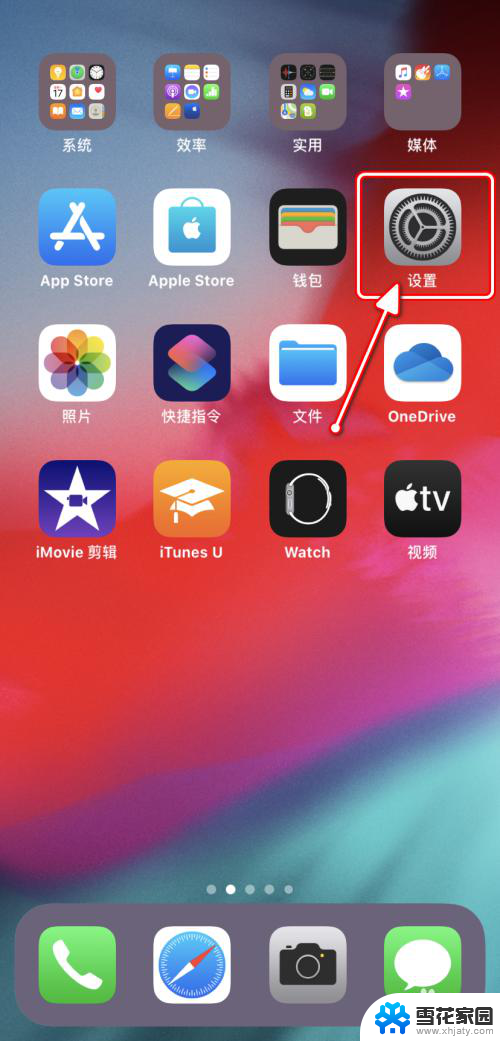
2.在“设置”界面,点击进入[通用]设置。
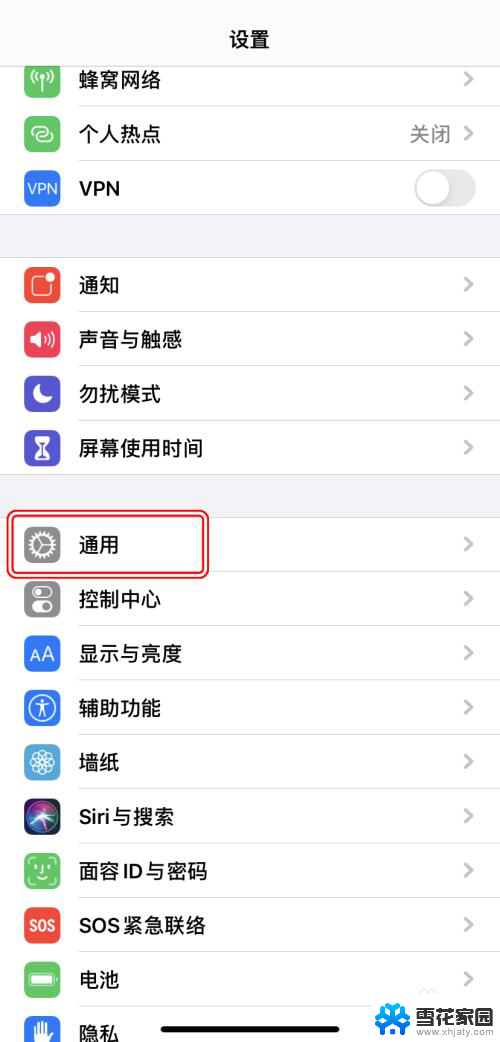
3.在“通用”设置界面,点击[键盘]设置。
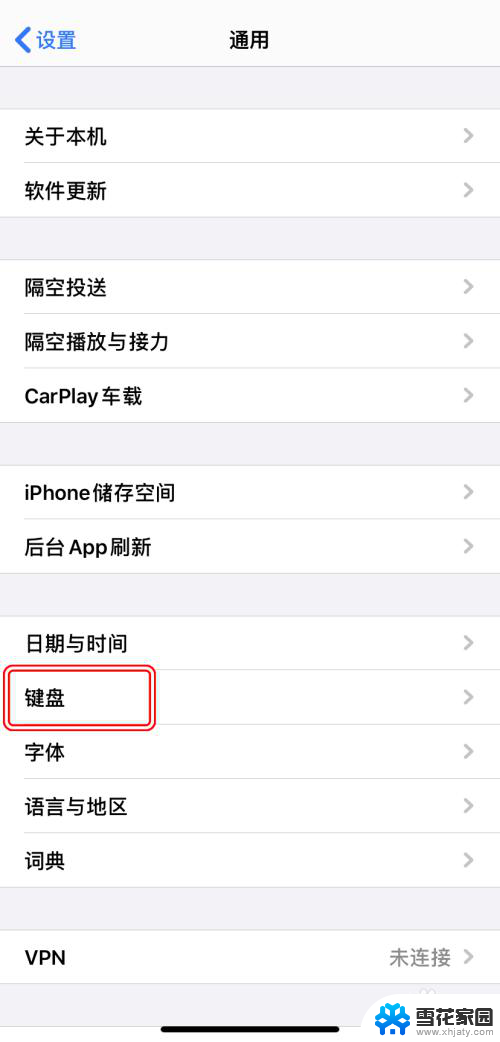
4.在“键盘”设置界面,点击[键盘]。
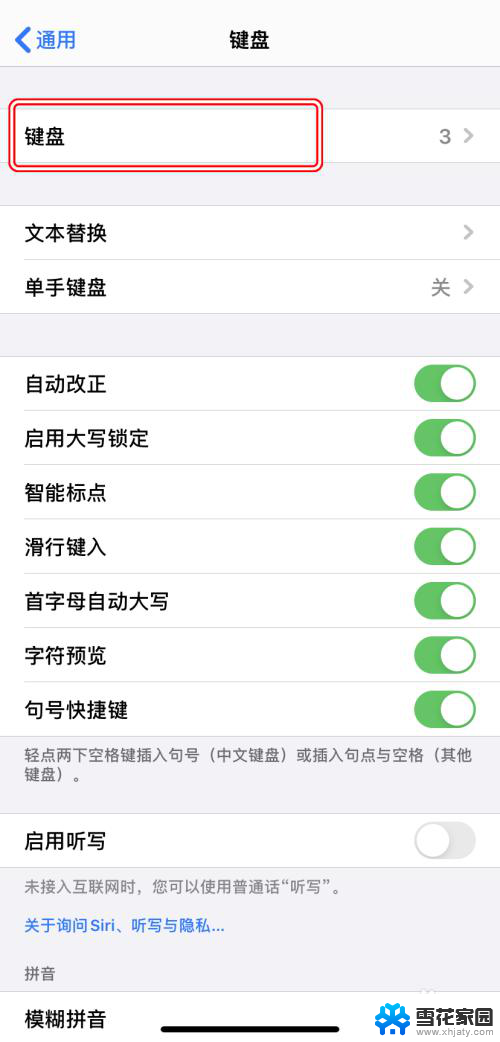
5.点击想要更改的已添加的键盘布局。
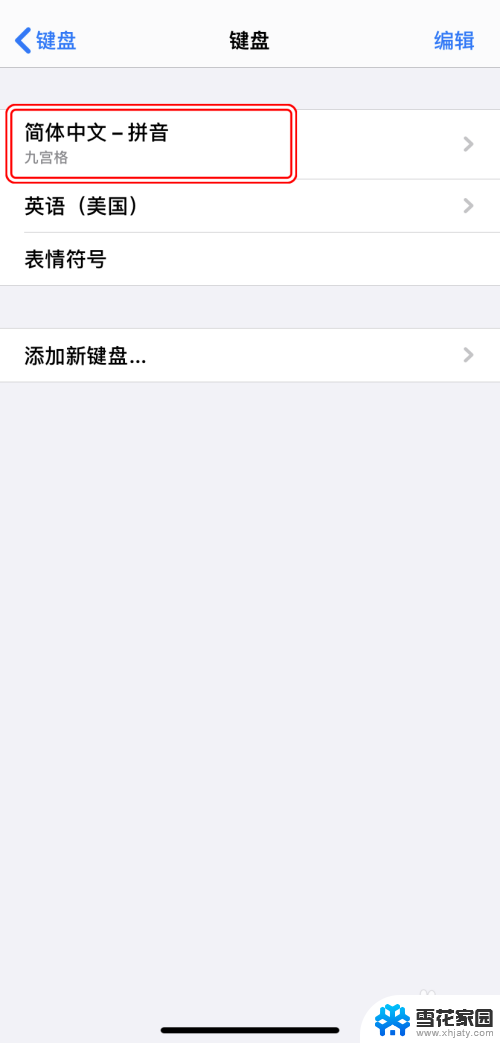
6.根据喜好选择键盘样式/输入方式即可。
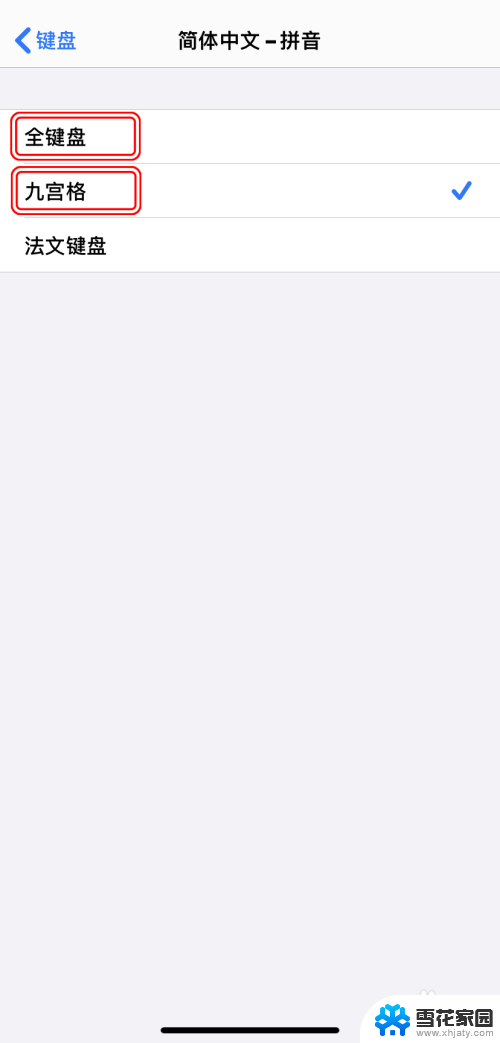
以上就是如何设置苹果14的键盘的全部内容,如果您遇到相同问题,可以参考本文中介绍的步骤进行修复,希望这对您有所帮助。